ThinkPad X1 隱士筆記本U盤如何安裝win10系統 安裝win10系統方法說明
ThinkPad X1 隱士高端X1系列特有的低調商務黑機身,此次采用了更為內斂沉穩的處理。甚至連ThinkPad的LOGO在這一代都沒有做鍍鉻亮銀處理,而是黑色與機身融為一體。但無論是整機的楔形設計還是think經典的紅色元素點綴,都讓它骨子里透露著一股不凡的氣質。那么這款筆記本如何一鍵u盤安裝win10系統?下面跟小編一起來看看吧。

安裝方法:
安裝前準備工作:
1、下載大白菜超級u盤啟動制作工具2、將u盤制作成u盤啟動盤
3、下載原版win10系統鏡像并存入u盤啟動盤;
ThinkPad X1 怎么安裝win10系統:
1、將u盤啟動盤插入usb接口,重啟電腦進入大白菜菜單界面,然后按方向鍵選擇【02】大白菜 WIN8 PE標準版(新機器),回車鍵進入,如圖所示:

2、進入大白菜pe界面后,在彈出的大白菜PE裝機工具中選擇ghost win10系統安裝包,接著選擇系統盤,點擊確定,如圖所示:
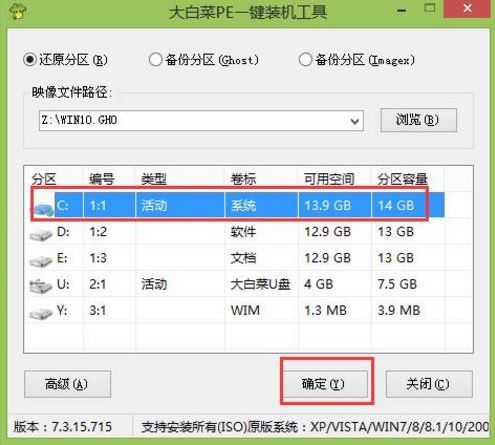
3、之后,我們只需等待系統釋放完成,如圖所示:.
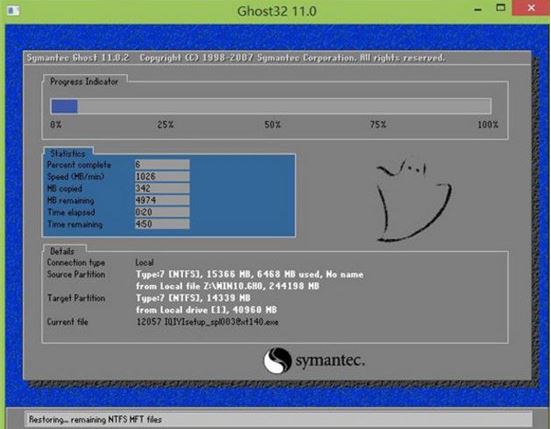
4、等系統釋放完成后,重啟電腦,等待系統設置完成我們就可以使用win10系統了,如圖所示:
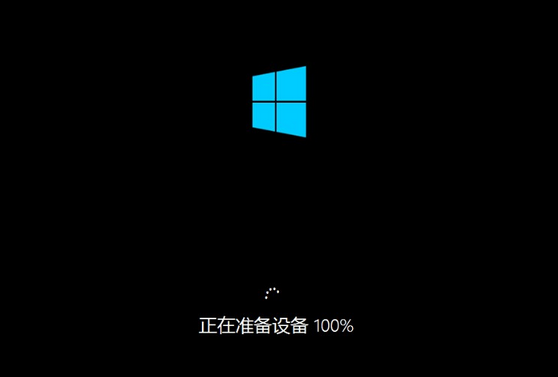
win10相關攻略推薦:
win10正式版下載教程
win10使用bat命令行進安全模式詳細操作步驟
win10錄屏功能在哪 win10錄屏怎么使用
以上就是ThinkPad X1 如何一鍵u盤安裝win10系統操作方法,如果ThinkPad X1 的用戶想要安裝win10系統,可以根據上述操作步驟進行安裝。
相關文章:
1. 微軟宣布將在1月10日結束對Win7/8/8.1版Edge瀏覽器的支持2. win11怎么找回bitlocker密鑰?win11系統bitlocker密鑰找回教程3. Win8系統Apple Computer是什么?Apple Computer文件夾可以刪除嗎?4. Solaris10.0下掛載光驅5. macbookair雙系統好嗎 Windows裝雙系統的好處和壞處6. 去掉系統快捷方式箭頭的途徑——修改注冊表7. Linux Mint系統怎么卸載程序? Linux卸載不需要應用的技巧8. 統信UOS系統怎么禁止窗口特效? 統信關閉窗口特效的技巧9. Win10電腦顯示器刷新率怎么調?Win10專業版顯示器刷新率調整方法10. win7系統怎么更改電腦的鎖屏時間?

 網公網安備
網公網安備